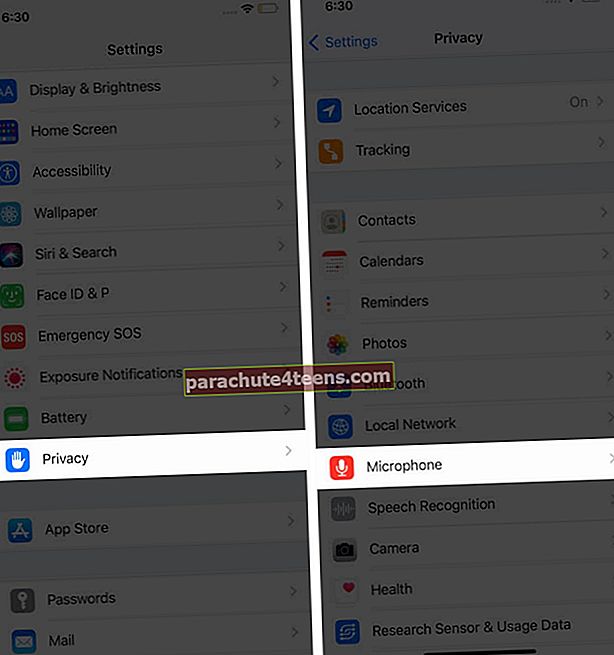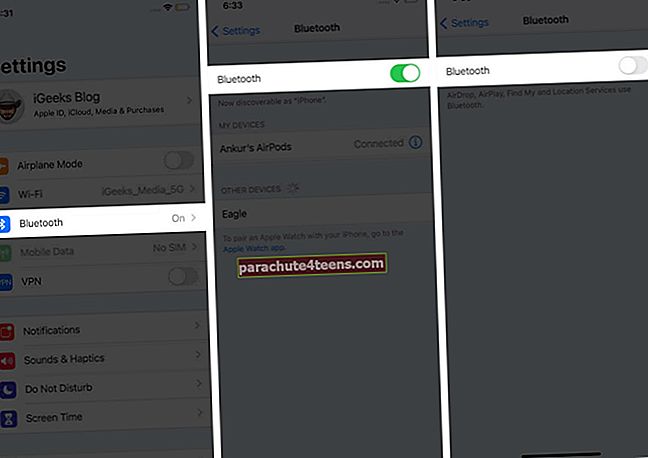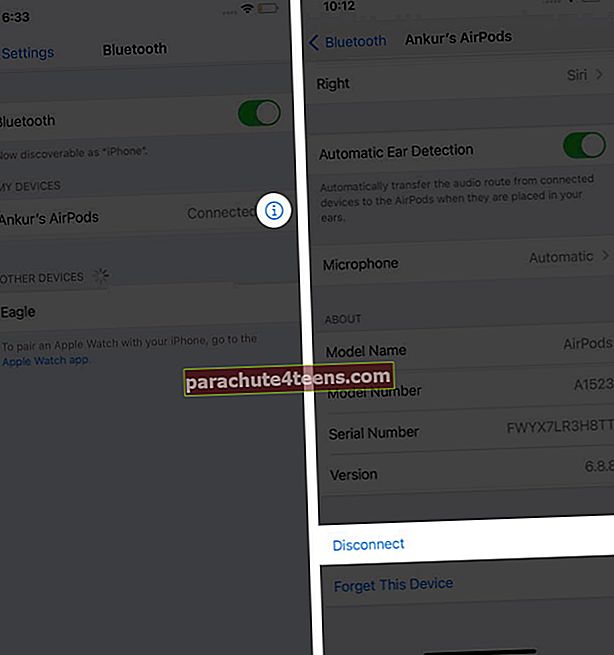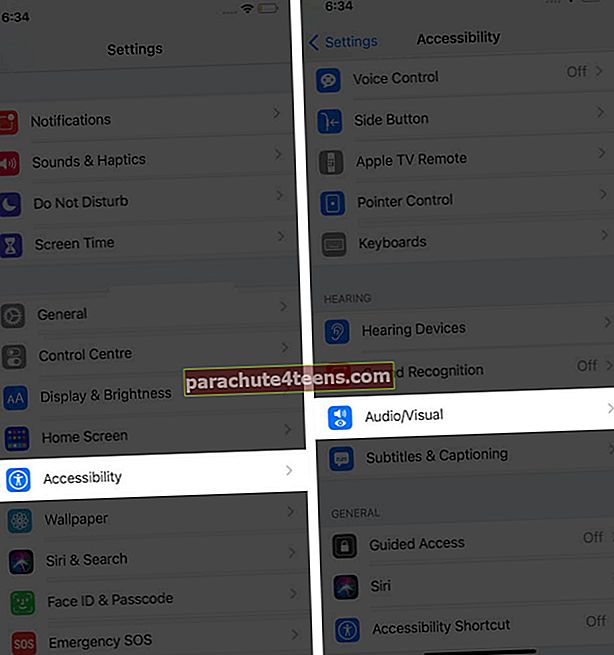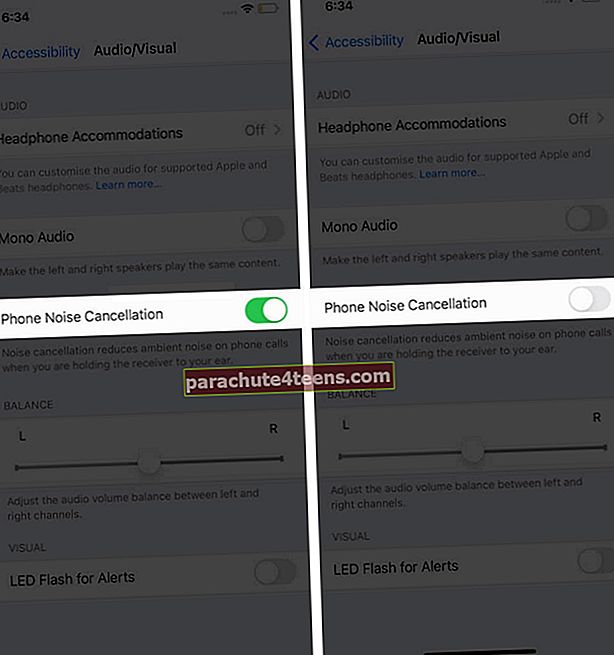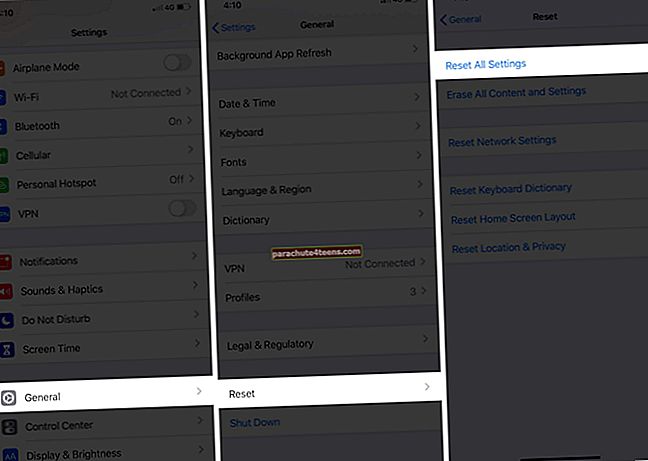Mikrofonas yra vienas iš svarbiausių jūsų „iPhone“ ar bet kurio išmaniojo telefono elementų. Nuo to priklauso skambučiai, vaizdo įrašai, garso įrašai ir įvairios programos. Tačiau, jei „iPhone“ mikrofonai neveikia tinkamai, turėsite suluošintą patirtį, nes „FaceTime“ skambučiai bus neaiškūs, tam tikros programos neveiks taip, kaip tikėtasi ir pan. Norėdami išspręsti šias problemas, pateikite keletą veiksmingų sprendimų, kaip išspręsti „iPhone“ mikrofono problemą.
Pradėkite nuo paprasto testavimo ir patikrinkite „iPhone“ mikrofoną
„iPhone“ turi kelis mikrofonus, kad pagerintų garso įvestį. Šiuolaikiniuose modeliuose jie yra apačioje (šalia garsiakalbio grotelių), gale (šalia galinės kameros) ir priekyje (ausinių grotelių viduje). Žemiau pateiktame sąraše nurodomas tikslus skaičius.
- „iPhone 8“, „X“ ir naujesnės versijos - 3 mikrofonai
- „iPhone 6s“, „6s +“, „7“ ir „7 plus“ - 4 mikrofonai
- „iPhone 5“, „5c“, „5s“, „6“, „6 plus“ ir „SE“ (1 karta) - 3 mikrofonai
- „iPhone 4“ ir „4s“ - 2 mikrofonai
- Originalus „iPhone“, „iPhone 3G“, 3GS - 1 mikrofonas
 Vaizdo malonumas: „Verizon“
Vaizdo malonumas: „Verizon“
Dabar atlikime keletą greitų mikrofono testų.
A. Patikrinkite pagrindinį apatinį mikrofoną
Tarkime, kad kitai pusei sunku išklausyti jus per standartinius skambučius ir „FaceTime“. Norėdami tai išspręsti, skirkime šiek tiek laiko patikrinti, ar veikia „iPhone“ apatinis mikrofonas.
Atidarykite įmontuotą balso atminties programą ir palieskite raudoną įrašymo mygtuką. Dabar laikykite „iPhone“ horizontaliai prie burnos ir kalbėkite apačioje (šalia mikrofono angos). Po 10–15 sekundžių paspauskite tą patį raudoną mygtuką, kad sustabdytumėte įrašymą. Dabar paleiskite balso natą. Jei aiškiai girdite tai, ką įrašėte, sveikiname, jūsų pagrindinis mikrofonas veikia tinkamai.
B. Patikrinkite priekinius ir galinius mikrofonus
Atidarykite „Camera“ programą ir perbraukite iki VIDEO. Norėdami pradėti įrašyti, paspauskite užrakto mygtuką. Dabar kalbėkite „iPhone“ viršuje. Po kelių sekundžių sustabdykite įrašymą.
Dabar palieskite mažą fotoaparato pasirinkimo mygtuką ir perjunkite į priekinę „iPhone“ kamerą. Įrašykite naują vaizdo įrašą kalbėdami įprastai viršutinėje įrenginio pusėje. Tada paleiskite abu vaizdo įrašus. Jei girdite savo garsą, tai reiškia, kad priekinis ir galinis mikrofonai veikia tinkamai.
Ar jūsų „iPhone“ išlaikė abu aukščiau pateiktus mikrofono testus? Jei taip, prašome toliau skaityti. Greičiausiai išspręsime klausimą. Jei kuris nors bandymas nepavyko, gali tekti susisiekti su „Apple“ palaikymo tarnyba ir patikrinti įrenginį (daugiau apie tai vėliau).
Sprendimai, kaip išspręsti „iPhone“ mikrofono neveikimą
- Išvalykite mikrofonus
- Iš naujo paleiskite „iPhone“
- Suteikite programos mikrofonui prieigą
- Atjunkite „Bluetooth“ ausines ir laidines ausines
- Išjungti triukšmo panaikinimą
- Atnaujinkite į naujausią „iOS“ versiją
- Atstatyti visus nustatymus
- Susisiekite su „Apple“ palaikymo tarnyba
1. Išvalykite mikrofonus
Mikrofono skylės yra mažos, todėl jas valyti reikia ypač atsargiai. Norėdami kruopščiai nušveisti groteles, turite naudoti bet kokio tipo minkštą šepetėlį (tai gali būti dantų šepetėlis). Kai tai padarysite, įsitikinkite, kad laikote „iPhone“ taip, kad sunkumas atliktų savo darbą. Pavyzdžiui, jei valote apatinį mikrofoną, pabandykite telefoną laikyti vertikaliai, kad nešvarumai lengvai nukristų.
Po to skirkite keletą minučių, kad atsargiai išvalytumėte 3,5 mm ausinių lizdą arba „Lightning“ prievadą.
Be to, labai svarbu įsitikinti, kad nenaudojate dėklo ar ekrano apsaugos, kuri iš dalies ar visiškai užstoja mikrofono angas. Jei taip padarysite, prašau jų atsikratyti.
2. Perkraukite „iPhone“
Pirmiau pateiktuose sprendimuose mes kalbėjome apie aparatinės įrangos pusę. Ką daryti, jei mikrofonai neveikia dėl laikino programinės įrangos trikties!
Pirmasis sprendimas yra iš naujo paleisti „iPhone“. Taip! Toks paprastas veiksmas kaip įrenginio išjungimas ir vėl įjungimas gali padėti išspręsti keletą nedidelių problemų!
3. Suteikite programos mikrofonui prieigą
Programoms reikia jūsų sutikimo, kad jos galėtų pasiekti „iPhone“ mikrofonus. Paprastai, kai atidarote programą pirmą kartą arba atliekate veiklą programoje, kuriai reikalingas mikrofonas, matote iššokantį langą, kuriame prašoma jūsų leidimo. Jei pasirinksite „Neleisti“, paaiškinkite, kaip pakeisti šį sprendimą.
- Atidaryk Nustatymai programą ir bakstelėkite Privatumas.
- Paspausti Mikrofonas.
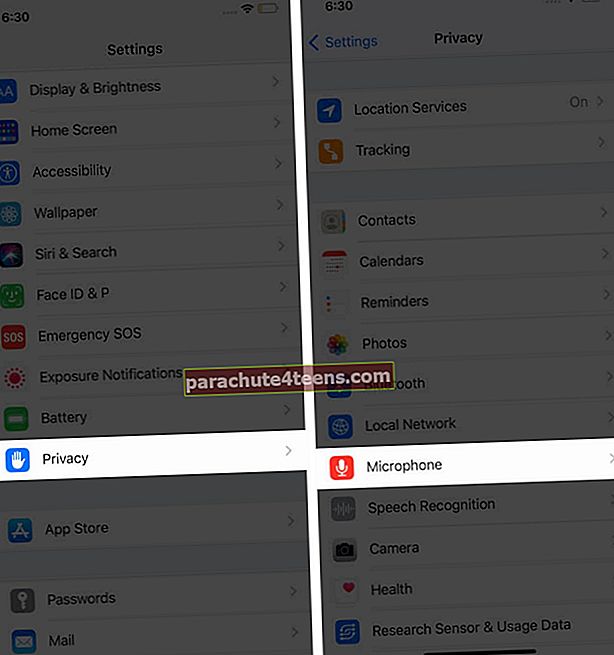
- Įjunkite norimos programos perjungiklį, kad ji galėtų pasiekti mikrofonus.

Papildomas metodas: Galite slinkti žemyn programa „Nustatymai“, paliesti programos pavadinimą ir atlikti pirmiau nurodytą veiksmą.
Tada priversti uždaryti programą ir paleisti ją iš naujo.
4. Atjunkite „Bluetooth“ ausines ir laidines ausines
Mes esame žmonės ir dažnai pamirštame dalykus. Kartais galite pabandyti leisti muziką, žiūrėti vaizdo įrašą, skambinti ar siųsti balso užrašą tik norėdami sužinoti, kad viskas neveikia. Taip gali nutikti todėl, kad prie „iPhone“ prijungtos „Bluetooth“ ausinės ir nukreipiamos balsas į jį pliusas naudodamiesi ausinių mikrofonu. Norėdami tai išspręsti, štai kaip atjungti belaides ausines.
- Atidaryk Nustatymai programą ir bakstelėkite „Bluetooth“.
- Išjunkite jo perjungiklį. Tai atjungs visus „Bluetooth“ įrenginius.
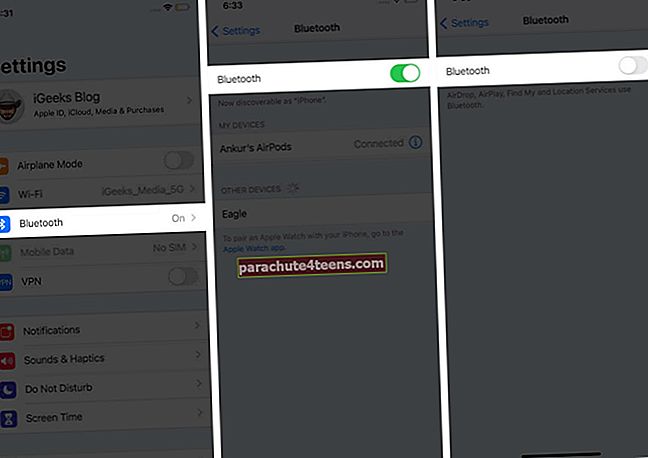
- Jei nenorite išjungti „Bluetooth“, palieskite i) šalia konkrečios belaidės ausinės. Kitame ekrane palieskite Atsijungti.
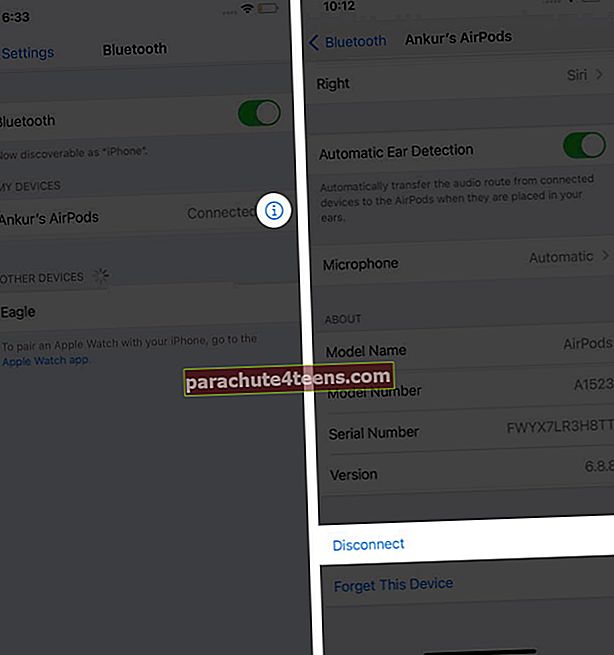
Patarimas: Jei naudojate „AirPods“, bakstelėkite (i) ir įsitikinkite, kad perjungėte Automatinis ausų aptikimas yra įjungtas. Tai užtikrins, kad kai pumpurai bus prijungti, bet ne jūsų ausyje, jie neišleis garso į jį ir nenaudos jo mikrofono. Be to, galite bakstelėti „MikrofonasIr, jei reikia, pritaikykite nustatymus.
Jei norite laidines ausines, atjunkite jas. Po to „iPhone“ mikrofonai bus naudojami skambučiams ir kitoms susijusioms funkcijoms atlikti.
5. Išjunkite triukšmo panaikinimą
Tam tikromis situacijomis, pavyzdžiui, skambinant telefonu, gali būti naudinga, jei nesilaikysite normos ir išjungsite triukšmo slopinimą. Leisk man parodyti, kaip.
- Viduje Nustatymai programą, palieskite Prieinamumas.
- Paspausti Garso / vaizdo.
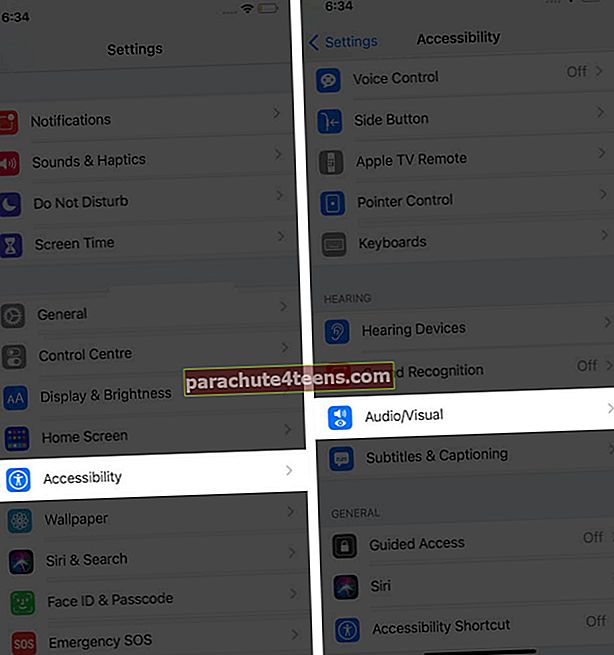
- Išjungti Telefono triukšmo panaikinimas.
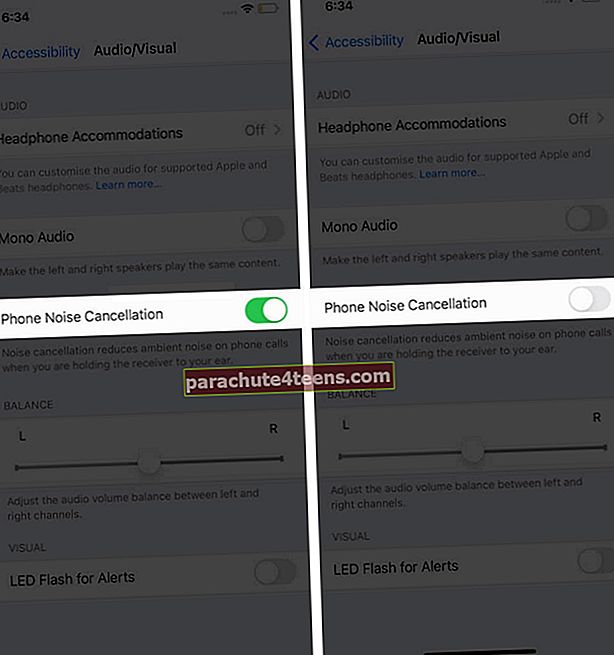
6. Atnaujinkite į naujausią „iOS“ versiją
Primename atnaujinti „iPhone“ beveik visuose vadovuose. Tai pašalina klaidas, pristato naujas funkcijas ir pagerina patirtį. Kadangi susiduriate su mikrofono problemomis, vertėtų patikrinti laukiančius programinės įrangos atnaujinimus ir juos įdiegti, jei tokių yra.
7. Atstatykite visus nustatymus
Keletą nesklandumų galima sėkmingai pašalinti atkuriant numatytuosius „iPhone“ nustatymus. Atlikus šį veiksmą nebus ištrinti asmeniniai duomenys, pvz., Muzika, nuotraukos, vaizdo įrašai ar programos.
Tačiau visi jūsų pakeisti nustatymai bus pašalinti. Tai apima „Wi-Fi“ slaptažodžius, išsaugotus „Bluetooth“ įrenginius, pagrindinio ekrano išdėstymą, pranešimus, privatumo nustatymus ir kt.
- Paleiskite Nustatymai programą ir bakstelėkite Generolas.
- Paspausti Atstatyti.
- Paspausti Atstatyti visus nustatymus.
- Įveskite „iPhone“ kodą ir patvirtinkite veiksmą.
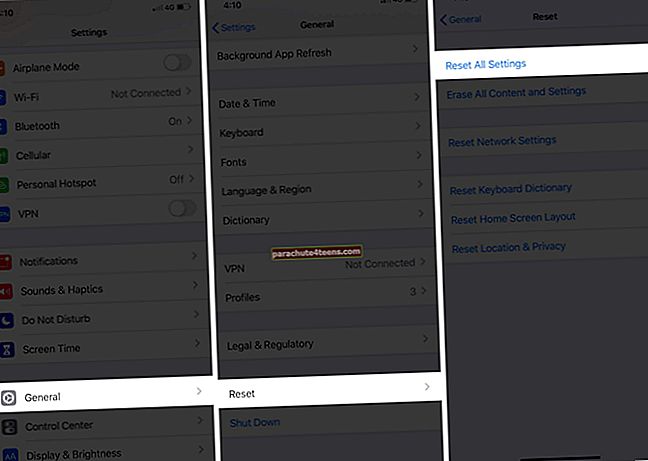
8. Susisiekite su „Apple“ palaikymo tarnyba
Galiausiai, jei nė vienas iš aukščiau išvardytų sprendimų jums netinka, atėjo laikas susisiekti su dideliais žmonėmis! Svarbiausia yra tai, kad jei jūsų „iPhone“ mikrofonai neveikia dėl programinės įrangos, aukščiau nurodyti veiksmai (ir atkurimas) gali tuo pasirūpinti.
Bet jei yra fizinė grandinės plokštės, jungčių ar mikrofonų gedimas, jūsų galimybės verčia apsilankyti „Apple Store“ ar įgaliotame aptarnavimo centre.
Atsijungimas
Manau, kad pirmiau pateikti sprendimai buvo naudingi ir išsprendė problemą. Jei turite susijusių klausimų, nedvejodami pateikite juos žemiau esančiuose komentaruose.
Mikrofonai yra įdomūs! Be jų negalime atlikti pagrindinių užduočių, tokių kaip skambučiai, vaizdo pokalbiai, vaizdo įrašymas. Tuo pačiu metu mums gali būti nejauku galvoti, kad „HomePod“, „Alexa“, „Google Home“ ar kiti panašūs išmanieji įrenginiai gali nuolat klausytis mano privačių pokalbių!
SKAITYKITE TOLIAU:
- Neveikia „AirPods“ mikrofonas? Štai pataisymai!
- Kaip pašalinti mikrofono piktogramą iš „iPhone“ ir „iPad“ klaviatūros
- Neveikia „iPad“ mikrofonas? Štai pataisymas
- Sustabdykite „Safari“ prieigą prie „iPhone“ fotoaparato ir mikrofono
 Vaizdo malonumas: „Verizon“
Vaizdo malonumas: „Verizon“